自定义白平衡
使用自定义白平衡可以为拍摄地点的特定光源手动设置白平衡。确保在实际拍摄地点的光源下执行此步骤。
最多可以在本相机中注册五个自定义白平衡。您也可以为已注册的自定义白平衡添加名称(说明)。根据需要,为静止图像和短片分别注册自定义白平衡。
注册自定义白平衡
要注册自定义白平衡,可注册此过程期间拍摄的照片,也可注册已记录在存储卡中的图像。
拍摄并注册白平衡
-
选择[
: 设置自定义白平衡]。
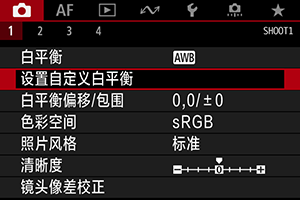
-
选择要注册的自定义白平衡编号。
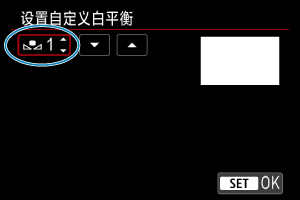
- 按
。
- 转动
转盘为
*选择1至5的一个编号,然后按
。自定义白平衡将被注册至所选编号。
- 按
-
选择[记录并注册白平衡]。
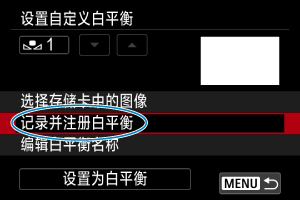
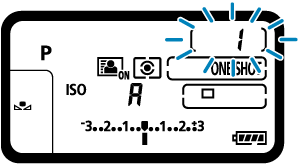
- 屏幕关闭,机顶液晶显示屏上会闪烁选定的编号。
-
拍摄纯白色物体。
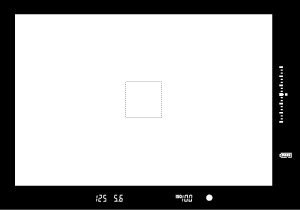
- 通过取景器取景并将轮廓线区域对准纯白色物体,使白色充满该区域。
- 手动对焦并用为白色物体设定的标准曝光拍摄。
- 可以使用白平衡中的任何设置。
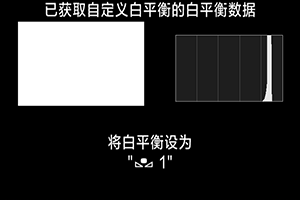
- 自定义白平衡已注册至相机。
- 要使用已注册的自定义白平衡进行拍摄,请参阅选择自定义白平衡并拍摄。
注意
- 如果在步骤4中获得的曝光与标准曝光极其不同,则可能无法获得正确的白平衡。
选择存储卡中记录的图像
-
拍摄纯白色物体。
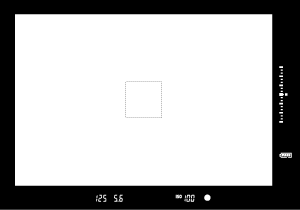
- 按照拍摄并注册白平衡中步骤4的说明拍摄纯白色物体。
-
在[
]设置页,选择[设置自定义白平衡]。
-
选择要注册的自定义白平衡编号。
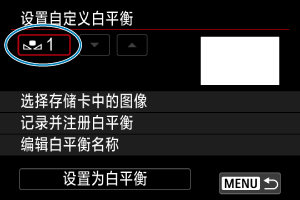
- 按
。
- 转动
转盘为
*选择1至5的一个编号,然后按
。自定义白平衡将被注册至所选编号。
- 按
-
选择[选择存储卡中的图像]。
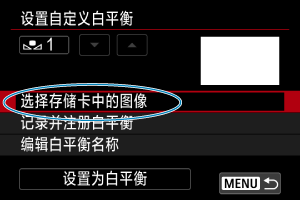
- 会显示存储卡中记录的图像。
-
选择要作为自定义白平衡注册的图像。
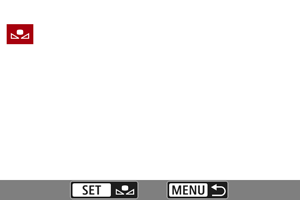
- 转动
转盘选择在步骤1中拍摄的图像,然后按
。
- 转动
-
选择[确定]。
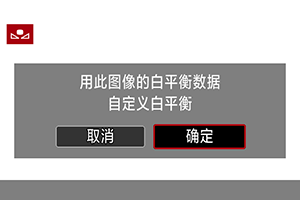
- 自定义白平衡将被注册至相机。
- 检查信息并选择[确定]返回步骤3中的屏幕。
注意
- 在步骤5中无法选择这些图像:在照片风格设为[单色]时拍摄的图像、多重曝光图像、HDR图像、从4K短片获取的帧和用其他相机拍摄的图像。
注意事项
- 要以所注册的自定义白平衡拍摄时,首先选择注册的自定义白平衡编号。
选择自定义白平衡并拍摄
-
选择自定义白平衡编号。
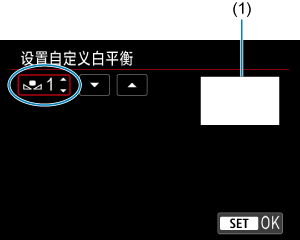
(1) 所注册的图像
- 在[设置自定义白平衡]屏幕上,选择注册后的自定义白平衡编号。
-
选择[设置为白平衡]。
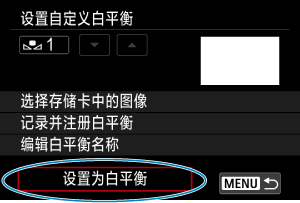
- 白平衡设置更改为
*。
- 白平衡设置更改为
-
拍摄照片。
- 会拍摄应用
*设置的照片。
- 会拍摄应用
注意事项
- 您也可以在注视机顶液晶显示屏时选择已注册的自定义白平衡编号。要进行此操作,按
按钮,然后转动
转盘选择
。然后,转动
拨盘选择已注册的自定义白平衡编号。
命名自定义白平衡
可为五个已注册的自定义白平衡(自定义白平衡编号1-5)添加名称(说明)。
-
选择自定义白平衡编号。
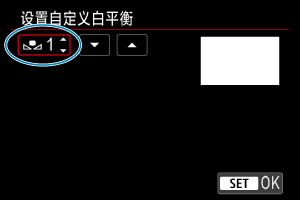
- 在[设置自定义白平衡]屏幕上,选择要添加名称的已注册的自定义白平衡编号。
-
选择[编辑白平衡名称]。
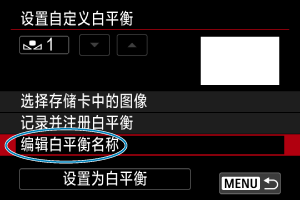
-
输入文本。
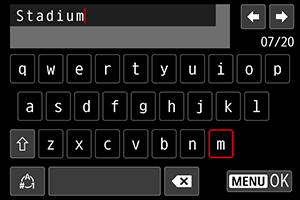
- 使用
或
转盘选择字符,然后按
进行输入。
- 通过选择[
],可以改变输入模式。
- 要删除单个字符,选择[
]或按
按钮。
- 使用
-
退出设置。
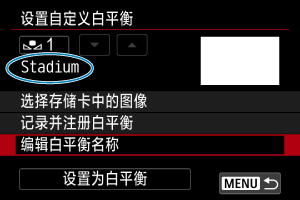
- 按
按钮,然后按[确定]。
- 信息被保存,显示会返回步骤2中的屏幕。
- 输入的名称会显示在
*下。
- 按
注意事项
- 作为名称,输入注册自定义白平衡时所在场所的名称或光源的名称可能会很有帮助。